
Unity Hubをインストールして、さぁUnityを始めようといった時にあれ?動かない。できないうまくいかない。そういった事に遭遇した場合はとりあえず一旦落ち着いて間違いがないか一つ一つチェックしていきましょう。
もし、Unity Hubのダウンロード等がまだ、もしくは使い方がわからない人は↓の記事を確認してください
また、この記事は「Unity Hub(ダウンロードやインストール時に使うツール)」でうまくいかない場合の対処方法を紹介しています。「Unity(ゲームエンジン本体)」でうまくいかないことがある場合は↓の記事を参考にしてください。
とりあえず、エラーになりそうな場所を見ていきます。
<ダウンロード、インストールに失敗する>
Unity Hubをインストールする時、もしくはUnity本体をインストールしようとした時にダウンロード、インストールに失敗する事があります。
多分いないと思いますが、まず、proxyを使用してインストールしようとすると失敗する事があるみたいです。proxyは使用しないでください。
どーしてもproxyを使用したい場合は、ダウンロードできるものに制限がかかりますが、こちらを利用してください。
次に確認するべきことはUnity HubもしくはUnity本体がセキュリティソフトにブロックされていないか確認してください。
そしてセキュリティソフトが複数入っていないかも確認してください。全部のセキュリティソフトにUnityHubおよびUnity本体の使用を許可するようにしてください。
UnityHubとUnity本体の違いがわからない方はこのページの一番↑にあるUnityのダウンロードとインストール方法のリンクの方を参考にしてください。Unity本体をまだ入れていない場合は一旦Unity Hubのみを許可してください。その後Unity本体を入れたら許可してください。
macであればシステム環境設定→セキュリティとプライバシーの項目でブロックされていないかを確認してください。
- proxyは使用しない
- セキュリティソフトを確認する(複数ある場合全て)
- UnityHub、Unity本体。両方のセキュリティ許可をする
<Unity Hubが起動しない、できない>
この場合まず確認してもらいたいことはUnity HubおよびUnity本体が全角文字列を含むパスに入っていないかです。
Unity HubかUnity本体が保存されている場所のパスに(↓の文字の中に)全角文字を入れてはいけません。

↑C:Users/Default/Desktop ←全角文字列が入ってないのでOK
全角文字列を含まない場所に移動させてください。
- 日本語フォルダにUnityHub、Unity本体を入れない
- 数字、記号などが全角になっていないか確認する
- 見えない全角スペースが無いか確認する
<アプリケーションパスが存在していません>
指定しているパスが間違っています。何のパスが間違っているか確認してください。
UnityHubもしくはUnity本体起動時
起動時にパスが間違っていると言われたらUnity HubもしくはUnity本体を移動させた、もしくはアンインストールしたか何かして場所がわからなくなっています。
Unity Hubの場合はショートカットを作り直してください。
Unity Hubのショートカット作り直し
Unity本体の場所を移動させた場合は左側のインストールをクリックし、
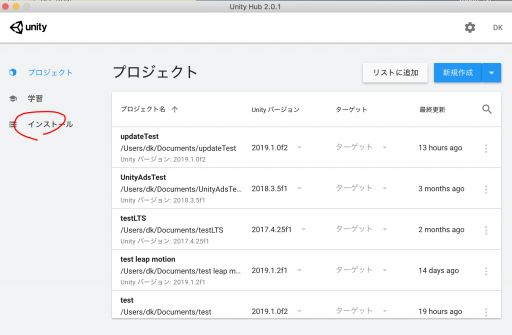
右上のリストに追加を押してください。
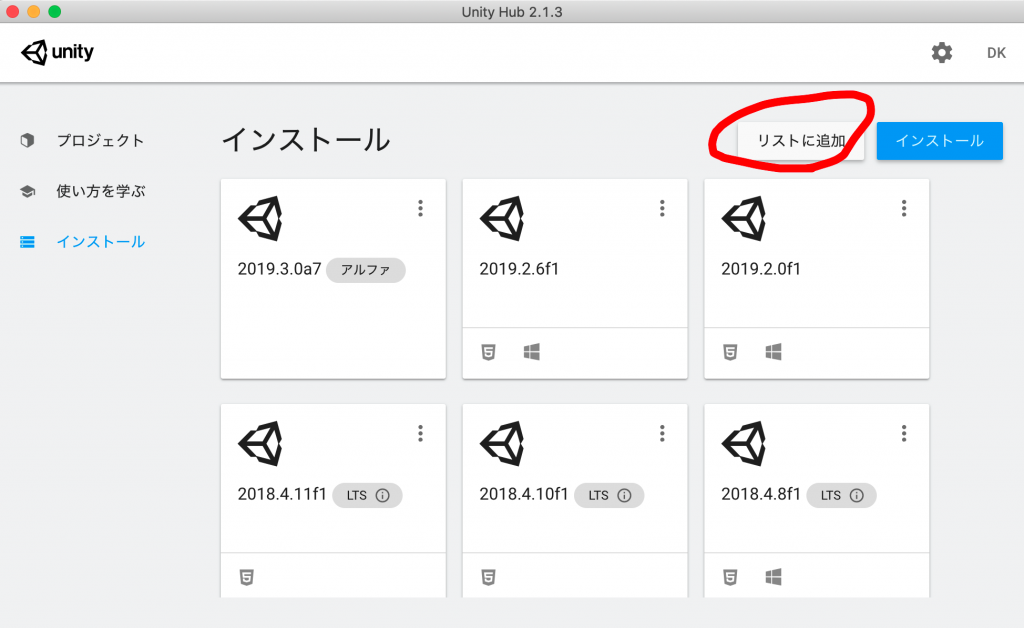
そこで移動させたUnity本体を選択してください。
アンインストールしてしまった場合はインストールし直してください。
Unity HubにUnity本体の場所を知らせてあげる
プロジェクト作成時
プロジェクト作成時に無効なプロジェクトパスと言われた場合はプロジェクトを作成しようとする保存先が存在しない場所を指定しています。
↓みたいなエラーメッセージが出たりします。
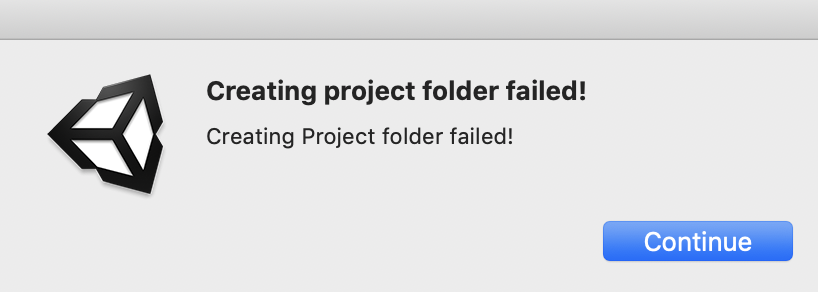
パスが間違っているのでそれを修正しましょう。
↓の保存先を点が三つ並んでいるボタンから変更して、正しい場所にしてください。
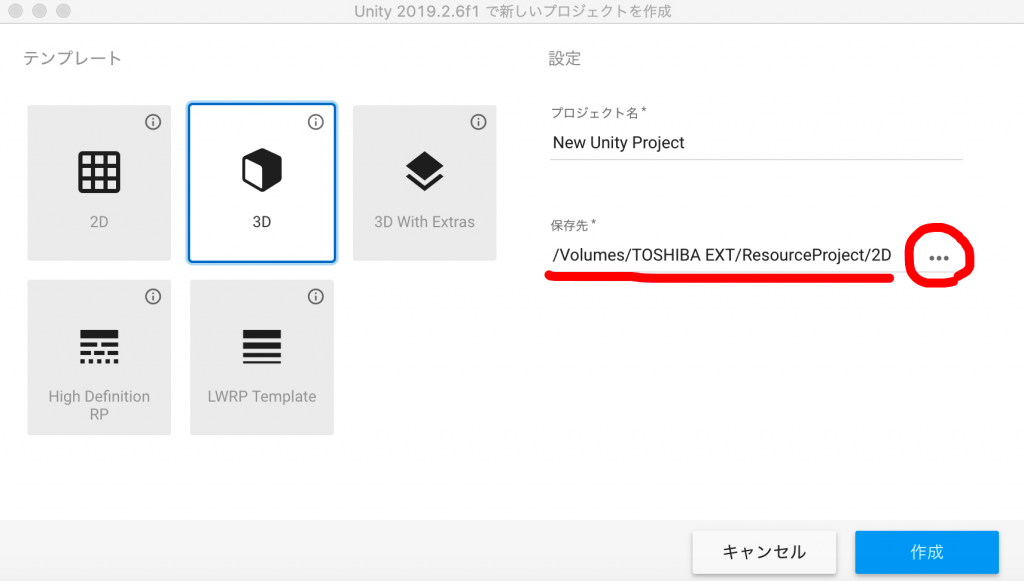
この時、全角文字列を含むパスにはしないでください。
また、許可されていない別のユーザーの中に保存しようとしたりしないでください。
- プロジェクトを作成する場所を確認する
- パスに全角文字列が入ってないか確認する
- 許可されていない場所を指定していないか確認する
<プロジェクトを開こうとしたらFatal Error>
Unity Hubからプロジェクトを開こうとした時Fatal Errorと表示されてひらけない時があります。
その場合の修正方法は↓の記事にまとめてありますのでこちらをご覧ください。
<ライセンスがありません>
ライセンスがありませんと表示された場合は、Pro,Plusライセンスが失効しているか、Unity Hubに対してPersonal(無料ライセンス)を使用する事を伝えていないと言われる場合があります。
Unity Hubをインストールした時に普通Personalになると思うのですが、環境によってはPersonalだとUnity Hubに認識させる必要があるみたいです。
ではUnity Hubにライセンスをを適用するにはまず、右上の歯車をクリックしてください。
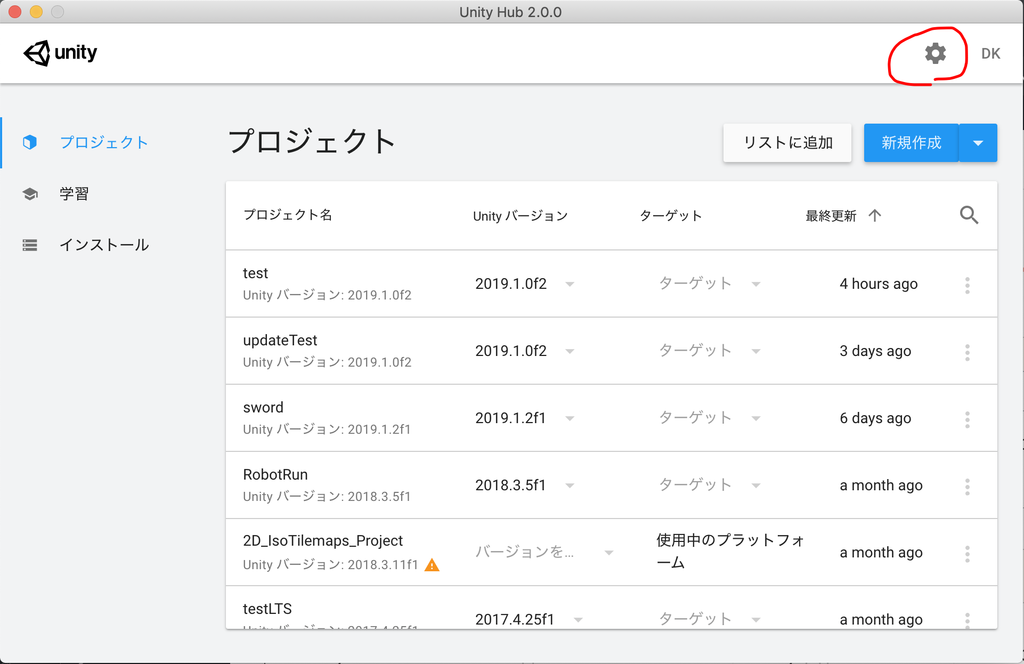
左側にあるライセンス管理をクリックしてください。
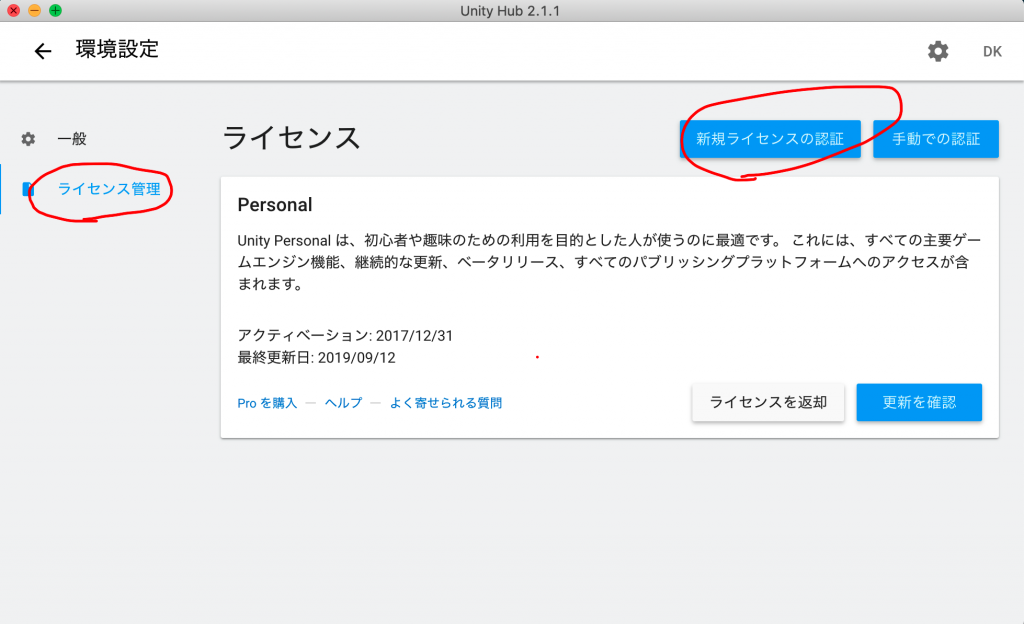
新規ライセンス認証でPersonalライセンスを適用してください。
ライセンスの認証をやり直す
Plus,Proライセンスにしたい方は↓の記事にまとめてありますのでこちらをご覧ください。
<Unity初心者の方へ>
もし、Unityを始めたばっかりでこれからゲーム作りを学んでいこうと思っている方はこのサイトで初心者に向けての解説を行なっています。
↓の記事が目次のページになるのでぜひ覗いてみてください。








